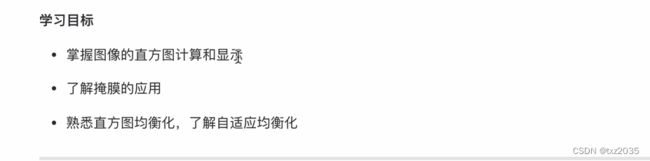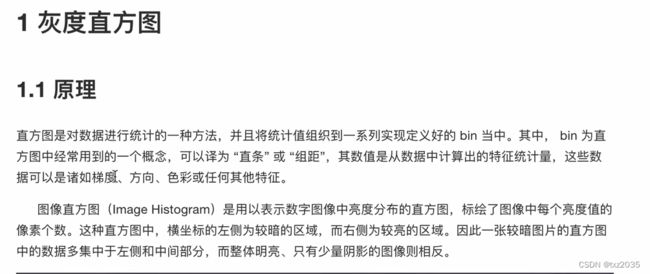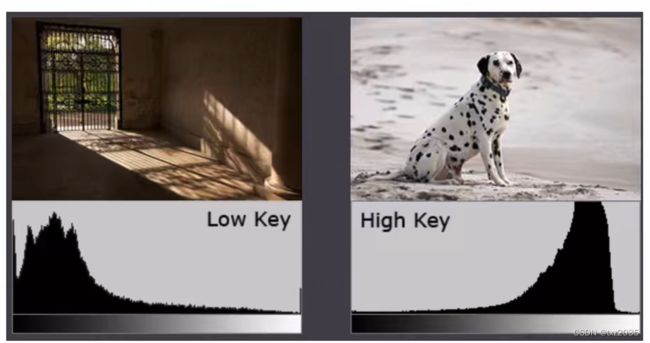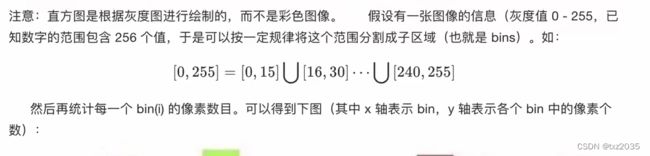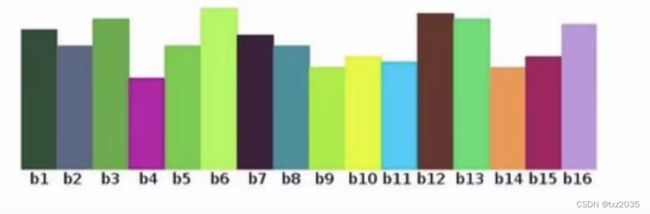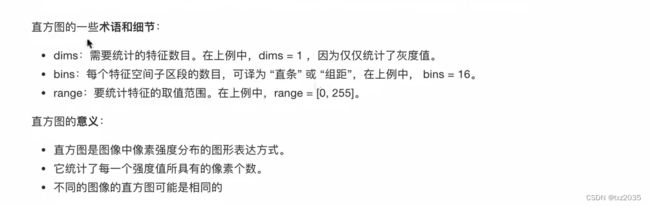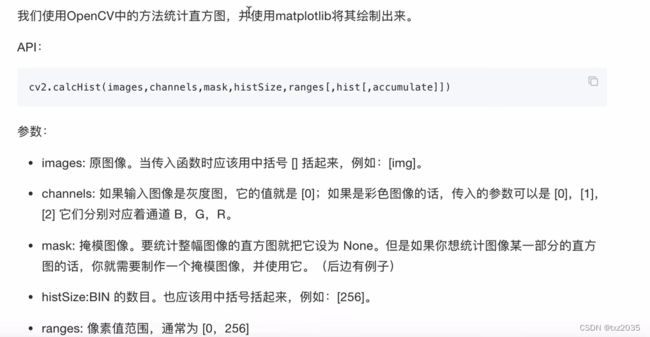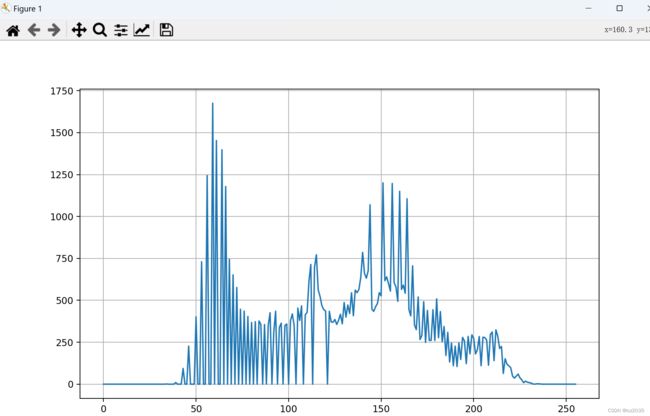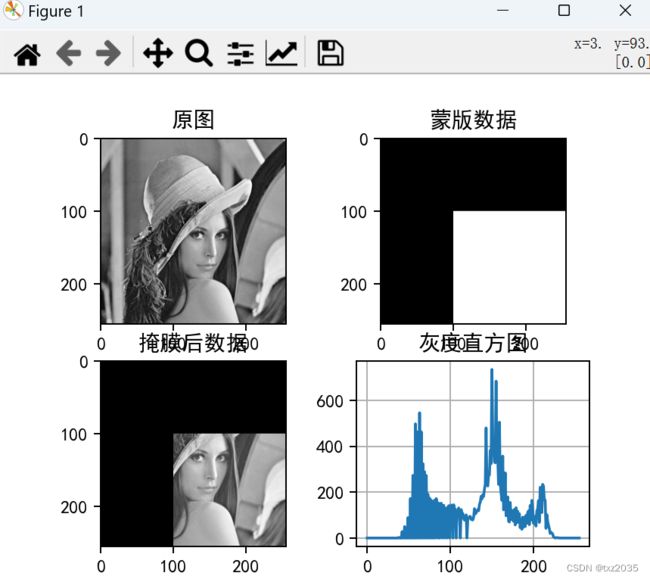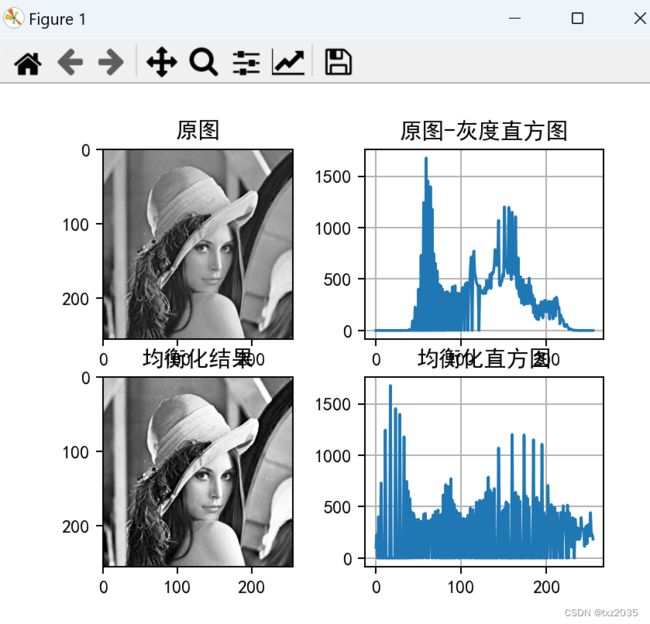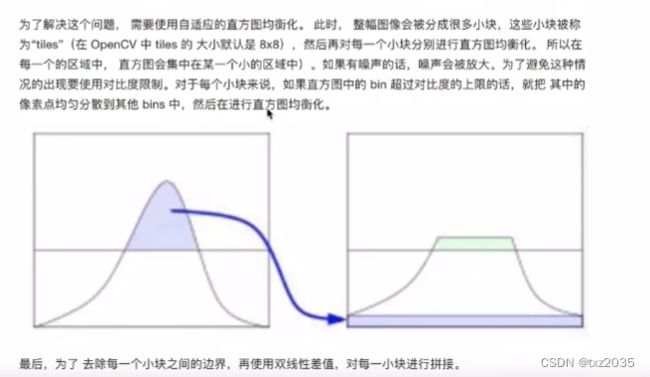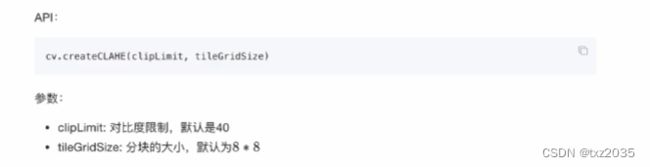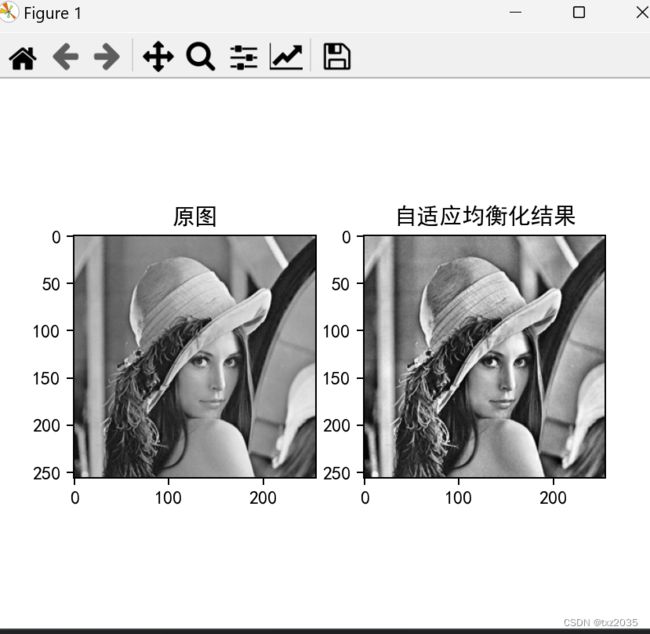OpenCV直方图的原理与显示、掩膜、均衡化、自适应均衡化
直方图
1 灰度直方图
1.1直方图的绘制和计算
代码实现
import numpy as np
import cv2 as cv
import matplotlib.pyplot as plt
#直接以灰度图的方式读入
img =cv.imread("lena.png",0)
#统计灰度图
histr = cv.calcHist([img],[0],None,[256],[0,256])
'''
使用 OpenCV 的 calcHist 函数计算灰度图像的直方图。calcHist 函数接受以下参数:
[img]:需要计算直方图的图像,以列表形式传递。
[0]:指定通道的索引,因为我们处理的是灰度图像,所以只有一个通道,索引为 0。
None:用于指定掩码,通常不需要使用,所以设为 None。
[256]:指定直方图的大小,这里表示直方图有 256 个 bin,范围从 0 到 255。
[0, 256]:指定像素值的范围,这里表示所有像素值都在 0 到 255 的范围内。
函数的返回值 histr 是一个包含直方图统计数据的数组。
'''
#绘制灰度图
plt.figure(figsize=(10,6),dpi=100)
'''指定画布的大小为 10x6 英寸,分辨率为 100dpi。'''
plt.plot(histr)
'''绘制直方图,将 histr 数组作为参数传递给 plot 函数。这将绘制一个包含灰度直方图统计数据的折线图'''
plt.grid()
'''添加网格线,提高图像的可读性'''
plt.show()
结果展示
2 掩膜的应用
2.1代码实现`
import numpy as np
import cv2 as cv
import matplotlib.pyplot as plt
from pylab import mpl
mpl.rcParams['font.sans-serif'] = ['SimHei']
img = cv.imread("lena.png",0)
#创建蒙版
mask = np.zeros(img.shape[:2],np.uint8) #创建一个与图像大小相同的空白蒙版,数据类型为 uint8
mask[100:256,100:256]=255 #在蒙版上设置感兴趣区域,将其中的像素值设为 255。
#掩膜
mask_img = cv.bitwise_and(img ,img,mask=mask) #函数对原图像和蒙版进行位与操作,得到掩膜后的图像
#统计掩膜后图像灰度图
mask_histr = cv.calcHist([img],[0],mask,[256],[1,256]) # 函数计算掩膜后图像的灰度直方图。这里传入了掩膜参数 mask,只统计蒙版区域内的像素
#图像显示
fig,axes = plt.subplots(nrows=2,ncols=2,figsize=(5,4))
axes[0,0].imshow(img,cmap=plt.cm.gray) #在第一个子图中展示原图像,使用灰度色彩映射 plt.cm.gray
axes[0,0].set_title("原图")
axes[0,1].imshow(mask,cmap=plt.cm.gray)
axes[0,1].set_title("蒙版数据")
axes[1,0].imshow(mask_img,cmap=plt.cm.gray)
axes[1,0].set_title("掩膜后数据")
axes[1,1].plot(mask_histr) #在第四个子图中绘制掩膜后图像的灰度直方图
axes[1,1].grid() #添加网格线,提高图像的可读性。
axes[1,1].set_title("灰度直方图")
plt.show()
2.2 结果展示
3 直方图均衡化
它通过重新分布图像的灰度级别,使得图像中各个灰度级别的像素值在整个范围内均匀分布,从而提高图像的视觉效果。
直方图均衡化的作用包括:
增强图像对比度:直方图均衡化可以拉伸原始图像中各个灰度级别的像素值,使得图像中的亮度变化更加明显,从而增强了图像的对比度。
增强细节信息:直方图均衡化能够提高图像中低对比度区域的像素值,使得细节更加清晰可见。这对于图像分析和图像识别任务非常有用。
去除背景噪声:直方图均衡化可以调整图像的灰度级别分布,使得背景噪声的影响减小。这对于一些需要提取目标物体的应用场景非常有效。
增强图像的视觉效果:直方图均衡化可以使图像的整体视觉效果更加鲜明、生动,提高图像的观赏性。
3.1代码实现
import cv2 as cv
import numpy as np
import matplotlib.pyplot as plt
from pylab import mpl
mpl.rcParams['font.sans-serif'] = ['SimHei']
#直接以灰度图方式读入
img = cv.imread("lena.png",0)
histr_1 = cv.calcHist([img],[0],None,[256],[0,256])
#均衡化处理
dst = cv.equalizeHist(img)
histr_2 = cv.calcHist([dst],[0],None,[256],[0,256])
#显示
fig,axes = plt.subplots(nrows=2,ncols=2,figsize=(5,4),dpi=100)
axes[0,0].imshow(img,cmap=plt.cm.gray)
axes[0,0].set_title("原图")
axes[0,1].plot(histr_1)
axes[0,1].grid()
axes[0,1].set_title("原图-灰度直方图")
axes[1,0].imshow(dst,cmap=plt.cm.gray)
axes[1,0].set_title("均衡化结果")
axes[1,1].plot(histr_2)
axes[1,1].grid()
axes[1,1].set_title("均衡化直方图")
plt.show()
3.2结果展示
4自适应均衡化
4.1 代码实现
import matplotlib.pyplot as plt
import numpy as np
import cv2 as cv
from pylab import mpl
mpl.rcParams['font.sans-serif'] = ['SimHei']
img = cv.imread("lena.png",0)
#创建一个自适应均衡化对象,并应用于图像
clahe = cv.createCLAHE(clipLimit=2.0,tileGridSize=(8,8)) #clipLimit 参数指定了对比度限制,tileGridSize 参数指定了图像划分的网格大小
cl1 = clahe.apply(img) #将自适应均衡化应用于图像 img,并将结果保存在变量 cl1
#图像显示
fig,axes = plt.subplots(nrows=1,ncols=2,figsize=(5,4),dpi=100)
axes[0].imshow(img,cmap=plt.cm.gray)
axes[0].set_title("原图")
axes[1].imshow(cl1,cmap=plt.cm.gray)
axes[1].set_title("自适应均衡化结果")
plt.show()